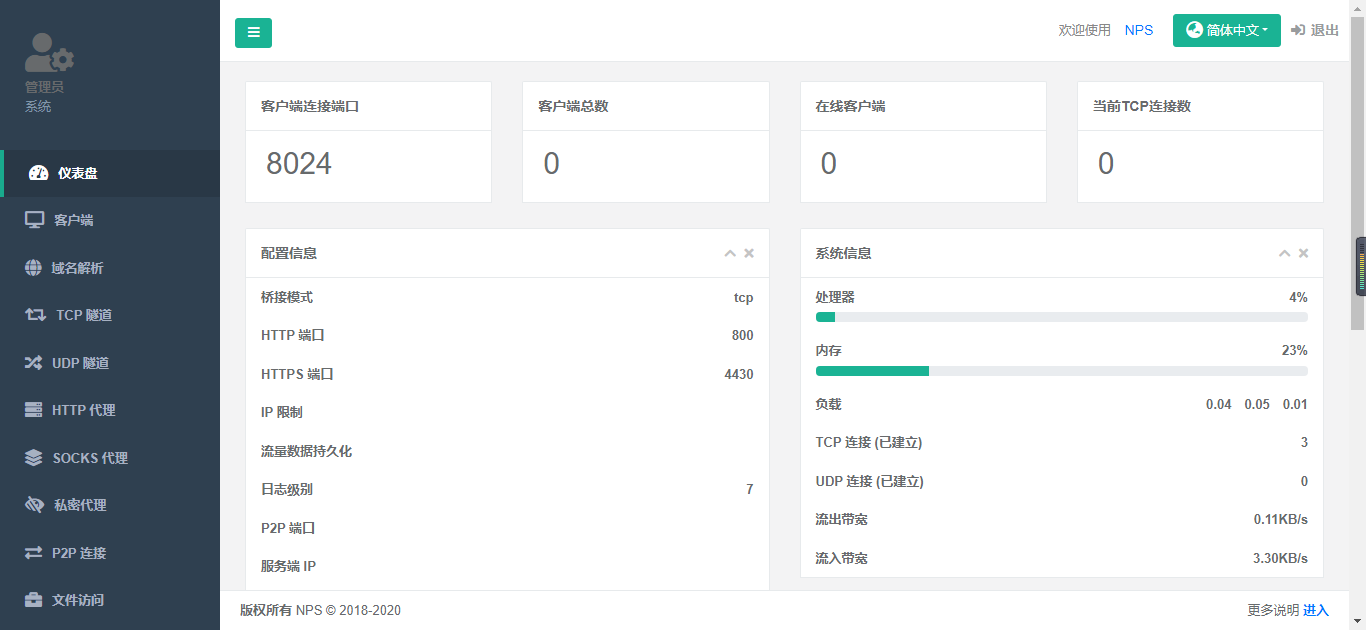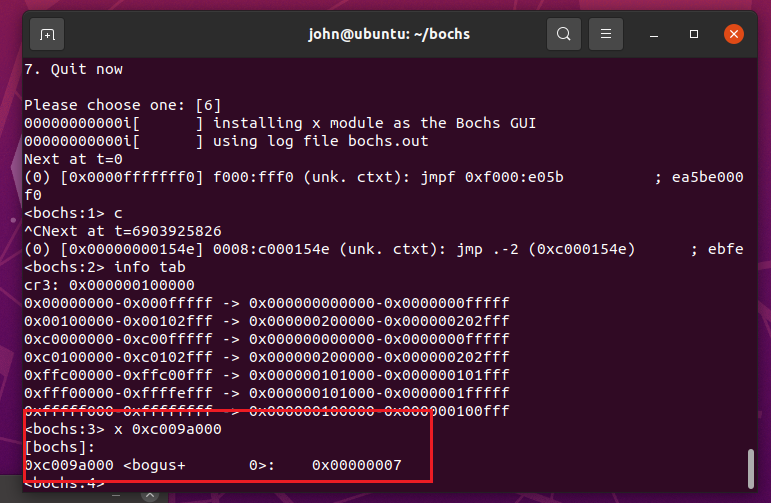设置自定义错误页面后无法登录网站后台是一个常见的问题,通常由配置不当或冲突引起。要解决这个问题,我们需要仔细检查相关配置文件,并确保各个组件之间的兼容性。以下是详细的排查和解决方法:
一、检查自定义错误页面配置
- 配置文件位置:
- 根据服务器类型,自定义错误页面的配置文件位置不同。例如,Apache服务器使用
.htaccess文件,Nginx服务器使用nginx.conf文件,IIS服务器使用web.config文件。
- 根据服务器类型,自定义错误页面的配置文件位置不同。例如,Apache服务器使用
- 配置语法:
- 确保配置文件中的语法正确无误。错误的语法可能导致服务器无法正确解析配置,进而影响网站的正常运行。
- 路径设置:
- 检查自定义错误页面的路径是否正确。确保路径指向实际存在的HTML文件,并且文件权限设置正确。
二、排查登录页面路径冲突
-
登录页面URL:
- 确认网站后台的登录页面URL是否与自定义错误页面的路径发生冲突。例如,如果自定义404页面的路径设置为
/404.html,而登录页面的路径也包含类似的部分,可能会导致冲突。
- 确认网站后台的登录页面URL是否与自定义错误页面的路径发生冲突。例如,如果自定义404页面的路径设置为
-
排除特定路径:
- 在配置自定义错误页面时,可以排除特定路径以避免冲突。例如,在
.htaccess文件中添加以下代码:apacheErrorDocument 404 /custom-404.html RewriteCond %{REQUEST_URI} !^/wp-login\.php$
- 在配置自定义错误页面时,可以排除特定路径以避免冲突。例如,在
-
调试模式:
- 开启调试模式,查看详细的错误信息。大多数CMS系统(如WordPress、Joomla等)都提供了调试功能,可以通过查看日志文件或浏览器开发者工具来获取更多信息。
三、检查服务器日志
- 访问日志:
- 查看服务器的访问日志,确认是否有异常请求或错误记录。日志文件通常位于
/var/log/apache2/access.log(Apache)或/var/log/nginx/access.log(Nginx)。
- 查看服务器的访问日志,确认是否有异常请求或错误记录。日志文件通常位于
- 错误日志:
- 检查服务器的错误日志,寻找可能导致登录失败的原因。错误日志文件通常位于
/var/log/apache2/error.log(Apache)或/var/log/nginx/error.log(Nginx)。
- 检查服务器的错误日志,寻找可能导致登录失败的原因。错误日志文件通常位于
- 应用程序日志:
- 如果网站使用了特定的应用程序框架或CMS系统,还需检查其自带的日志文件。例如,WordPress的日志文件通常位于
wp-content/debug.log。
- 如果网站使用了特定的应用程序框架或CMS系统,还需检查其自带的日志文件。例如,WordPress的日志文件通常位于
四、恢复默认设置
- 备份配置文件:
- 在进行任何操作前,请先备份现有的配置文件,以防意外丢失。
- 恢复默认配置:
- 尝试将自定义错误页面的配置恢复为默认值,看看是否能解决问题。如果问题得到解决,逐步重新添加配置项,直到找到引发问题的具体设置。
- 测试不同浏览器:
- 有时浏览器缓存或Cookie可能导致登录失败。尝试清除浏览器缓存或使用隐身模式进行测试。